
Nếu bạn gặp khó khăn khi bắt đầu Windows 11. [số 8] PC, nó có thể giúp khởi động lại vào chế độ an toàn, tạm thời vô hiệu hóa trình điều khiển và tính năng để làm cho PC của bạn ổn định hơn. Đây là cách để làm điều đó.
Cách vào chế độ an toàn khi khởi động
Với Windows 7 và trước đó, bạn thường có thể bắt đầu Chế độ an toàn [số 8] Bằng cách nhấn phím chức năng (chẳng hạn như F8) ngay sau khi bật PC. Microsoft. Loại bỏ tính năng này bắt đầu từ Windows 8 [số 8] Bởi vì, nhờ vào các công nghệ mới, thời gian khởi động đã trở nên quá nhanh để ai đó nhanh chóng đạt F8 trong thời gian trước khi Windows tải.
Cách vào chế độ an toàn từ Windows
Có một số cách khác nhau để khởi động lại máy tính của bạn vào chế độ "Khởi động nâng cao" trên Windows 11 sẽ cho phép bạn chọn "Chế độ an toàn" sau nhiều lựa chọn. Cách dễ nhất? Mở menu Bắt đầu và nhấp vào biểu tượng Nguồn ở góc dưới bên phải. Sau đó, giữ phím Shift trên bàn phím của bạn và nhấp vào "Khởi động lại".
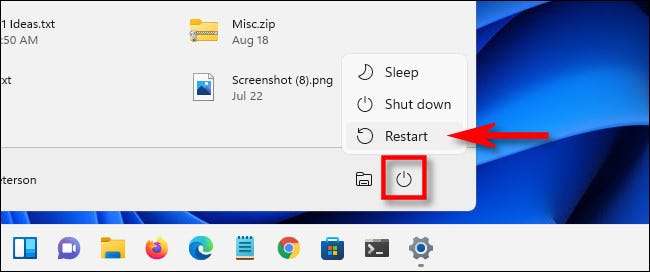
Thay phiên, bạn có thể bắt đầu đường dài đến chế độ an toàn thông qua ứng dụng Cài đặt. Đầu tiên, khởi chạy cài đặt bằng cách nhấn Windows + I (hoặc, bạn có thể tìm thấy nó bằng cách tìm kiếm trong Bắt đầu.). Khi cài đặt mở, hãy nhấp vào "Hệ thống" trong thanh bên, sau đó chọn "Phục hồi".

Trong Tùy chọn khôi phục, định vị tùy chọn "Khởi động nâng cao" và nhấp vào nút "Khởi động lại ngay" bên cạnh nó.
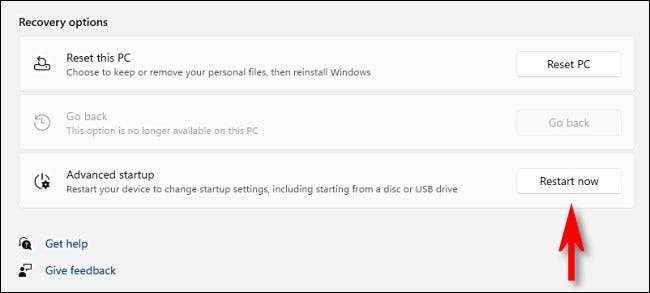
Windows sẽ xác nhận với hộp thoại bật lên yêu cầu bạn lưu công việc của mình trước khi bạn khởi động lại. Khi bạn đã sẵn sàng, nhấp vào "Khởi động lại ngay bây giờ".
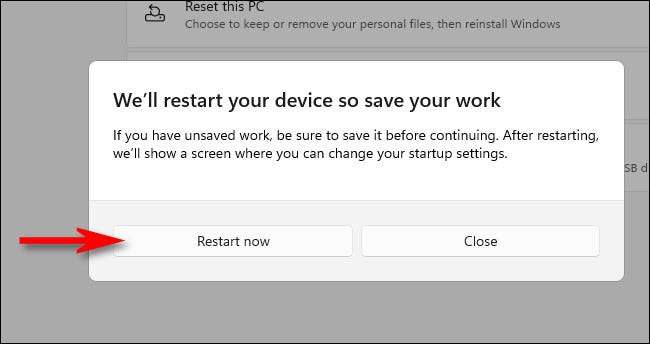
Sau đó, Windows sẽ tắt và khởi động lại vào màn hình màu xanh có tiêu đề "Chọn một tùy chọn", với một số tùy chọn trong danh sách ngắn gọn. Chọn "Khắc phục sự cố."
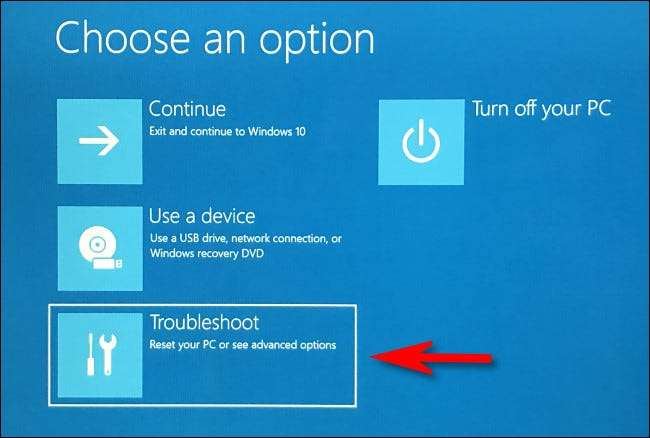
Trong khắc phục sự cố, chọn "Tùy chọn nâng cao."
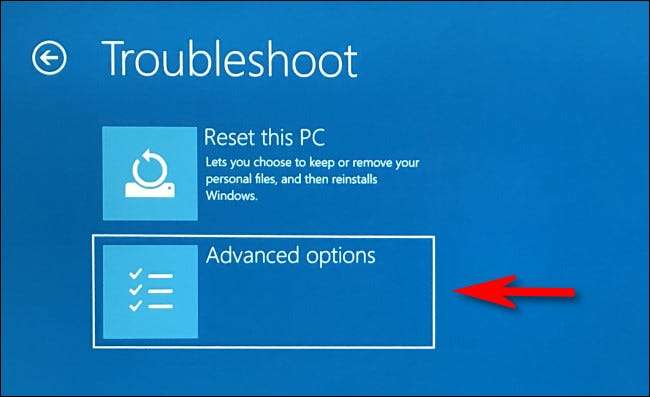
Trong các tùy chọn nâng cao, chọn "Cài đặt khởi động".

Trong cài đặt khởi động, nhấp vào "Khởi động lại".
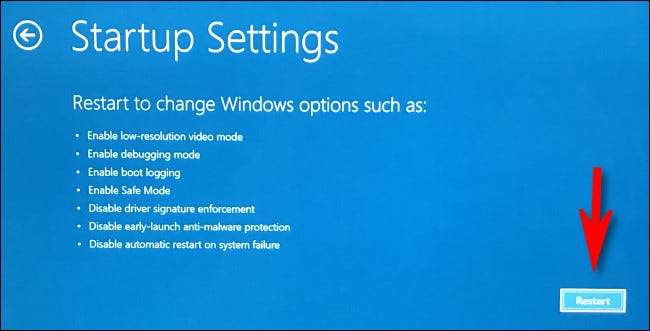
PC sẽ khởi động lại vào menu "Cài đặt khởi động" với Chín tùy chọn được đánh số [số 8] . Nhấn phím "4" trên bàn phím của bạn để chế độ an toàn, "5" cho chế độ an toàn với mạng hoặc "6" để chế độ an toàn với dấu nhắc lệnh.
Nói chung, bạn sẽ muốn nhấn 4 hoặc 5 ở đây, nhưng 6 có thể hữu ích để khắc phục sự cố nâng cao nếu bạn tốt với dòng lệnh Windows.
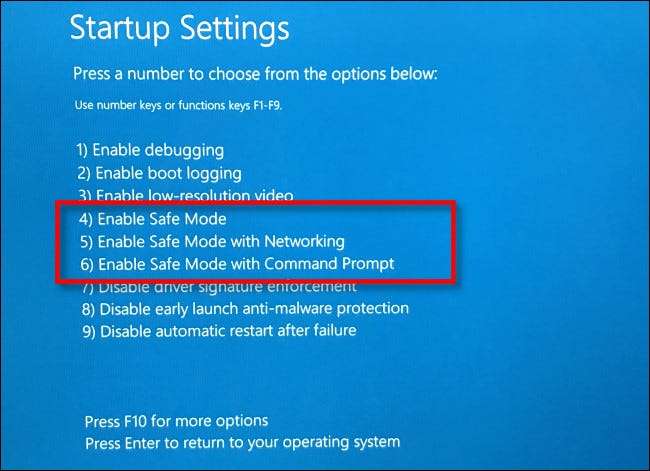
Khi bạn đã thực hiện lựa chọn của mình, Windows cuối cùng sẽ khởi động vào chế độ an toàn. Màn hình của bạn sẽ ở độ phân giải thấp hơn và Windows sẽ thay thế hình ảnh máy tính để bàn của bạn bằng một nền màu đen có nội dung "Chế độ an toàn" trong các góc.
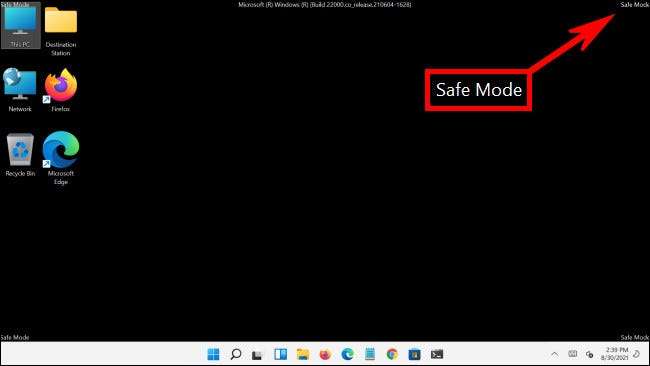
Tại thời điểm này, bạn có thể thực hiện bất kỳ nhiệm vụ khắc phục sự cố mà bạn cần thực hiện. Khi bạn hoàn thành, chỉ cần khởi động lại (hoặc tắt [số 8] ) Windows 11 PC của bạn như bình thường. Nếu tất cả đều tốt và vấn đề của bạn đã được khắc phục, khi bạn khởi động lại lần sau, bạn sẽ quay lại chế độ Windows không an toàn thông thường. Chúc may mắn!
CÓ LIÊN QUAN: Cách tắt PC Windows 11 [số 8]







